遥感图像处理实习指导书
遥感图像处理实验指导书

遥感图像处理实验指导书孙华林辉莫登奎编著林业遥感信息工程研究中心2006年11月目录实验一图像处理软件ENVI4.2功能介绍 (3)实验二影像的地理坐标定位和校正 (15)实验三使用ENVI进行正射校正 (23)实验四图像镶嵌 (29)实验五图像融合 (36)实验六波段组合计算及图像增强 (45)实验七图像分类 (58)实验八使用ENVI进行三维曲面浏览与飞行 (66)实验九地图制图 (78)实验一图像处理软件ENVI4.2功能介绍1 ENVI4.2支持文件格式ENVI使用的是通用的栅格数据格式,包含一个简单的二进制文件和一个相关的ASCII的头文件。
读该文件格式允许ENVI使用几乎有的影像文件,包括那些自身嵌入头文件信息的影像文件。
通用的栅格数据都会存储为二进制的字节流,通常它将以BSQ(按波段顺序)、BIP(波段按像元交叉)或者BIL(波段按行交叉)的方式进行存储。
ENVI软件支持的数据类型,包括字节型,整型,无符号整型,长整型,无符号长整型,浮点型,双精度浮点型,复数型,双精度复数型,64位整型,以及无符号64位整型。
2 ENVI的窗口和显示使用ENVI软件时,打开图像通常有三个窗口,即主影像窗口(Main Image Window)、滚动窗口(Scroll Window)和缩放窗口(Zoom Window),见图1.1。
图1.1 ENVI显示窗口组:主影像窗口、滚动窗口和缩放窗口2.1 ENVI主菜单ENVI主菜单位于显示窗口的顶部,在默认情况下,它显示于主影像窗口的顶部,并提供交互式的影像显示和分析功能,见图1.2。
如果所选的显示组中不包括主影像窗口,那么菜单将会出现在滚动窗口或者缩放窗口的顶部,同ENVI 其他的菜单一样,从该菜单中可以选择任意的菜单选项。
此外,在任何一个显示窗口点击右键会弹出一个快捷菜单。
通过这个菜单可以访问显示函数,也可以改变显示的设置。
图1.2主影像窗口中的overlay菜单和快捷菜单2.2 可用波段列表ENVI可以打开影像文件或者这些文件中的单个波段。
(整理)遥感图像处理实验指导书
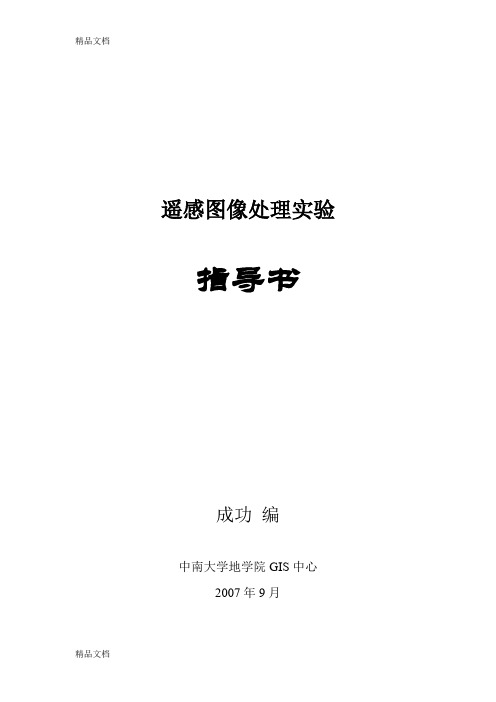
遥感图像处理实验指导书成功编中南大学地学院GIS中心2007年9月目录实验一、遥感图像的输入与导出 (1)实验二、遥感图像的几何校正与镶嵌 (10)实验三、图像处理 (22)实验四、遥感影像制作与遥感解译 (25)实验一、遥感图像的输入与导出实验目的:通过熟悉PCI遥感图像处理专业软件,了解PCI各模块的基本功能,学会各种格式的遥感图像的输入与导出。
实验内容:1、熟悉PCI遥感图像处理专业软件的各模块;2、学习各种格式的遥感图像的输入与导出;3、学会添加与删除通道;4、学会裁剪子区图像。
实验步骤:第一步:熟悉PCI遥感图像处理专业软件的各模块(从左至右);1、ImageWorks模块——图像处理的基本模块该模块能做图像打开、图像简单增强、图像格式转换、投影转换、图像分类等处理。
2、EASI模块——相当DOS操作3、Xpace模块——图像处理子模块集4、GCPWorks模块——图像校正与镶嵌模块第二步:学习遥感图像的输入与导出1、打开图像点击ImageWorks模块,弹出如下窗口:点击Use Image File,确定图像文件的路径,并选择图像文件,点击打开点击Accept &Load即可打开图像,并加载显示(如点击Accept,则只打开图像,但不加载显示)打开窗口包括主窗口和控制面板。
2、图像输入与导出2.1 输入PCI可以直接打开PCI软件专有格式文件(*.pix)和通用图像格式文件(如*.jpg,*.tif,*.bmp等),但打开其他格式图像时,需要输入图像文件的相关参数(如头文件、行列数、波段数等),因此,打开文件前需了解图像文件的相关参数。
当打开其他格式图像时,会弹出如下窗口:点击Yes,在弹出的窗口中输入相关参数,header bytes:0;Pixels:7381;Lines:6522;Channels:1。
点击Accept,在弹出的窗口点击Yes,生成*.aux文件(下次打开则可以不用输入参数)。
遥感专题制图实习指导书(RS实验1)

《遥感专题制图实习》教学指导书南京信息工程大学测绘工程系实习1:增强、滤波、分割和正射校正实习目的:通过对图像增强、滤波和分割的操作,掌握改善遥感图像显示效果的一般方法;通过对图像正射校正处理,掌握Image Registration Workflow的使用。
实习内容:(1)图像的增强、滤波和分割;(2)正射校正。
一、交互式直方图拉伸增强1、概述通过拉伸对比度来对直方图进行调整,从而“扩大”前景和背景灰度的差别,达到增强对比度的目的。
选择Display/Custom Stretch打开交互式直方图拉伸操作窗口,对图像数据进行拉伸。
2、操作步骤2.1 打开数据启动ENVI 5.x,打开影像TM5-lanzhou.dat,以RGB形式显示在主窗体中。
(通过Data Manager调整显示波段)图1 打开图像文件2.2 直方图拉伸第一步:选择Display/Custom Stretch,打开交互式直方图拉伸操作对话框。
图 2 直方图拉伸1第二步:在窗口中选择R、G、B三个波段之一,拉伸图像的某一波段(如选择Gaussian方法对R波段进行拉伸)。
图 3 直方图拉伸2第三步:在对话框的下方选择下拉列表中的Linear、Equalization、Gaussian 等拉伸方式,对显示效果进行比较。
单击Reset Dialog按钮,可以回复拉伸方法到打开窗口之前的状态。
二、滤波1、概述根据增强类型(低频、中频、高频)的不同可分为低通滤波、带通滤波和高通滤波。
以高通滤波为例,进行操作。
2、操作步骤第一步:打开图像数据文件(TM-lanzhou.dat)。
第二步:在工具箱中,选择Filter/Convolutions and Morphology,打开Convolution and Morphology Tools对话框(见下图),单击Convolutions按钮,选择Gaussian High Pass。
图4 滤波工具第三步:卷积核大小(kernel size)以奇数表示。
遥感实习和实验指导
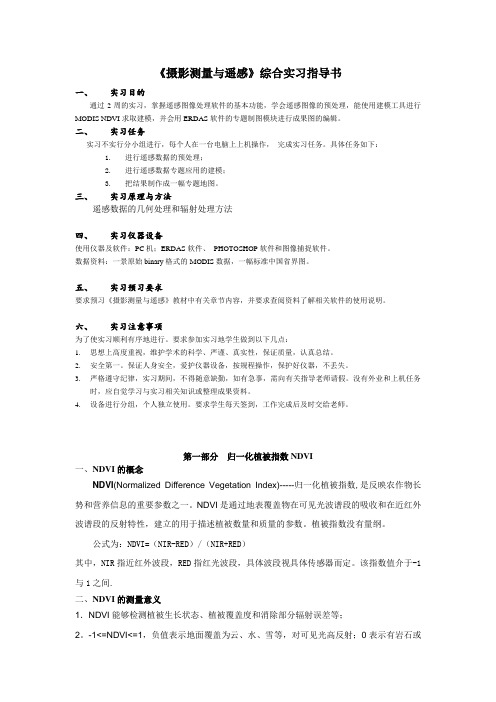
《摄影测量与遥感》综合实习指导书一、实习目的通过2周的实习,掌握遥感图像处理软件的基本功能,学会遥感图像的预处理,能使用建模工具进行MODIS NDVI求取建模,并会用ERDAS软件的专题制图模块进行成果图的编辑。
二、实习任务实习不实行分小组进行,每个人在一台电脑上上机操作,完成实习任务。
具体任务如下:1.进行遥感数据的预处理;2.进行遥感数据专题应用的建模;3.把结果制作成一幅专题地图。
三、实习原理与方法遥感数据的几何处理和辐射处理方法四、实习仪器设备使用仪器及软件:PC机;ERDAS软件、PHOTOSHOP软件和图像捕捉软件。
数据资料:一景原始binary格式的MODIS数据,一幅标准中国省界图。
五、实习预习要求要求预习《摄影测量与遥感》教材中有关章节内容,并要求查阅资料了解相关软件的使用说明。
六、实习注意事项为了使实习顺利有序地进行。
要求参加实习地学生做到以下几点:1.思想上高度重视,维护学术的科学、严谨、真实性,保证质量,认真总结。
2.安全第一。
保证人身安全,爱护仪器设备,按规程操作,保护好仪器,不丢失。
3.严格遵守纪律,实习期间,不得随意缺勤,如有急事,需向有关指导老师请假。
没有外业和上机任务时,应自觉学习与实习相关知识或整理成果资料。
4.设备进行分组,个人独立使用。
要求学生每天签到,工作完成后及时交给老师。
第一部分归一化植被指数NDVI一、NDVI的概念NDVI(Normalized Difference Vegetation Index)-----归一化植被指数,是反映农作物长势和营养信息的重要参数之一。
NDVI是通过地表覆盖物在可见光波谱段的吸收和在近红外波谱段的反射特性,建立的用于描述植被数量和质量的参数。
植被指数没有量纲。
公式为:NDVI=(NIR-RED)/(NIR+RED)其中,NIR指近红外波段,RED指红光波段,具体波段视具体传感器而定。
该指数值介于-1与1之间.二、NDVI的测量意义1.NDVI能够检测植被生长状态、植被覆盖度和消除部分辐射误差等;2。
遥感实习指导书
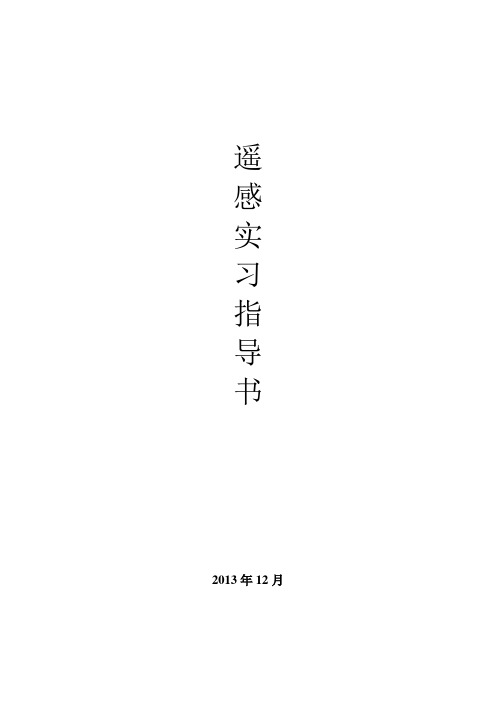
遥感实习指导书2013年12月遥感技术实习一说明由于遥感技术的不断发展,其应用已经渗透到很多领域。
在地理空间技术发展过程中,遥感也逐渐显现出了它作为一种大范围、高效率、实时获取数据信息的现代技术的优势。
目前,遥感影像已经作为一种地理空间信息的数据源,在测绘、GIS等方面起着越来越重要的作用。
所以,对于遥感技术的学习以及对遥感影像的处理方法的掌握、应用已经具有了重要的实际意义。
本次实习中,将会涉及到遥感影像预处理以及与现实数据生产相联系的利用遥感影像进行地形图更新等内容。
二实习内容1.应用1999年航空摄影测量方法制作的1:1万地形图的几何精度,对较新资源三号卫星影像进行几何校正。
2.应用纠正后的多光谱影像和全色影像进行融合。
3. 应用2012年融合后的资源三号卫星影像对1:10000地形图进行更新。
现有数据:1. 1999年西安地区1:10000栅格地形图(9幅)2. 2012年西安地区高分辨率资源三号卫星影像。
主要工作过程:1. 对扫描地形图的影像纠正、裁切、拼接2. 利用拼接好的地形图对遥感影像进行几何纠正3. 对纠正后的影像进行融合4. 利用遥感影像对地形图进行更新采用软件:在本次实习中采用的软件是遥感影像处理软件ERDAS IMAGINE9.2/ 8.5/8.4。
一软件认知:ERDAS IMAGINE是美国ERDAS公司开发的专业遥感图像处理与地理信息系统软件。
ERDAS 界面标题栏中下拉菜单介绍:Session(综合菜单) 完成系统设置、面板布局、日志管理、启动命令工具、使用功能等。
Main(主菜单) 启动ERDAS图表面板中包括的所有功能模块。
Tools(工具菜单) 完成文本编辑、矢量及栅格数据属性编辑、图形图像文件坐标变换、注记及文字管理、三维动画制作。
Utilities(实用菜单) 完成多种栅格数据格式的设置与转换、图像的比较。
Help(帮助菜单) 启动关于图表面板的联机帮助、ERDAS IMAGINE联机文档查看、动态连接库浏览等。
遥感集中实习指导书
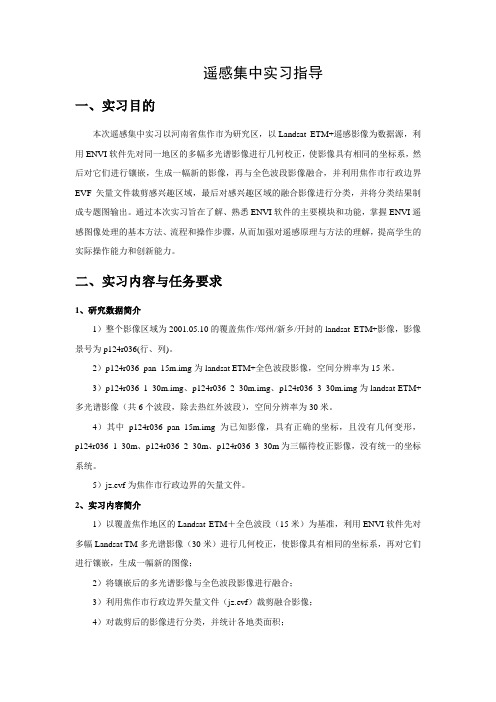
遥感集中实习指导一、实习目的本次遥感集中实习以河南省焦作市为研究区,以Landsat ETM+遥感影像为数据源,利用ENVI软件先对同一地区的多幅多光谱影像进行几何校正,使影像具有相同的坐标系,然后对它们进行镶嵌,生成一幅新的影像,再与全色波段影像融合,并利用焦作市行政边界EVF矢量文件裁剪感兴趣区域,最后对感兴趣区域的融合影像进行分类,并将分类结果制成专题图输出。
通过本次实习旨在了解、熟悉ENVI软件的主要模块和功能,掌握ENVI遥感图像处理的基本方法、流程和操作步骤,从而加强对遥感原理与方法的理解,提高学生的实际操作能力和创新能力。
二、实习内容与任务要求1、研究数据简介1)整个影像区域为2001.05.10的覆盖焦作/郑州/新乡/开封的landsat ETM+影像,影像景号为p124r036(行、列)。
2)p124r036_pan_15m.img为landsat ETM+全色波段影像,空间分辨率为15米。
3)p124r036_1_30m.img、p124r036_2_30m.img、p124r036_3_30m.img为landsat ETM+多光谱影像(共6个波段,除去热红外波段),空间分辨率为30米。
4)其中p124r036_pan_15m.img为已知影像,具有正确的坐标,且没有几何变形,p124r036_1_30m、p124r036_2_30m、p124r036_3_30m为三幅待校正影像,没有统一的坐标系统。
5)jz.evf为焦作市行政边界的矢量文件。
2、实习内容简介1)以覆盖焦作地区的Landsat ETM+全色波段(15米)为基准,利用ENVI软件先对多幅Landsat TM多光谱影像(30米)进行几何校正,使影像具有相同的坐标系,再对它们进行镶嵌,生成一幅新的图像;2)将镶嵌后的多光谱影像与全色波段影像进行融合;3)利用焦作市行政边界矢量文件(jz.evf)裁剪融合影像;4)对裁剪后的影像进行分类,并统计各地类面积;5)将分类结果制成专题图。
遥感图像处理实习指导
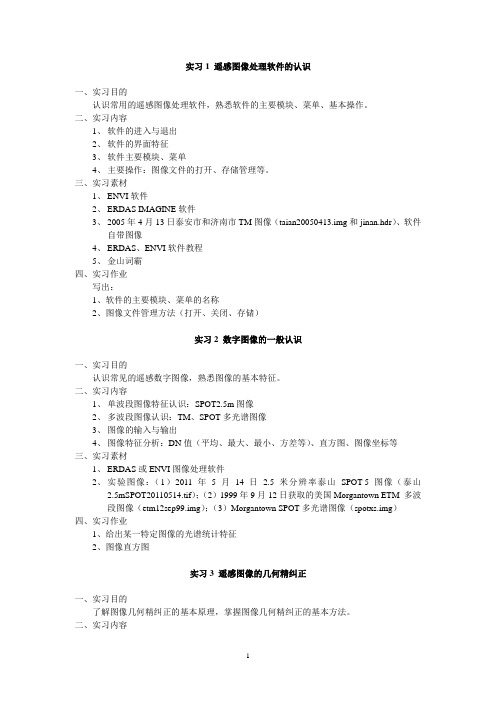
实习1 遥感图像处理软件的认识一、实习目的认识常用的遥感图像处理软件,熟悉软件的主要模块、菜单、基本操作。
二、实习内容1、软件的进入与退出2、软件的界面特征3、软件主要模块、菜单4、主要操作:图像文件的打开、存储管理等。
三、实习素材1、ENVI软件2、ERDAS IMAGINE软件3、2005年4月13日泰安市和济南市TM图像(taian20050413.img和jinan.hdr)、软件自带图像4、ERDAS、ENVI软件教程5、金山词霸四、实习作业写出:1、软件的主要模块、菜单的名称2、图像文件管理方法(打开、关闭、存储)实习2 数字图像的一般认识一、实习目的认识常见的遥感数字图像,熟悉图像的基本特征。
二、实习内容1、单波段图像特征认识:SPOT2.5m图像2、多波段图像认识:TM、SPOT多光谱图像3、图像的输入与输出4、图像特征分析:DN值(平均、最大、最小、方差等)、直方图、图像坐标等三、实习素材1、ERDAS或ENVI图像处理软件2、实验图像:(1)2011年5月14日 2.5米分辨率泰山SPOT-5图像(泰山2.5mSPOT20110514.tif);(2)1999年9月12日获取的美国Morgantown ETM 多波段图像(etm12sep99.img);(3)Morgantown SPOT多光谱图像(spotxs.img)四、实习作业1、给出某一特定图像的光谱统计特征2、图像直方图实习3 遥感图像的几何精纠正一、实习目的了解图像几何精纠正的基本原理,掌握图像几何精纠正的基本方法。
二、实习内容对给定的遥感图像进行几何精纠正。
打开图像:viewer SPOTxs.img(或泰山TM20100427.img)打开地形图:viewer TOPO.sid(或泰山地形图.tif)建立待校正图像与地形图的关联:图像viewer中的raster下拉菜单选geometric correction—在set geometric model中选polynomial—在polynomial model properties下的project界面中选set projection from GCP tool—在出现的对话框中选exiting viewer,然后在地形图viewer中点击一下。
遥感信息技术实习指导书

实习三图像解译本次实习主要学习以下内容:图像空间增加(Spatial Enhancement)图像辐射增加(Radiometric Enhancement)图像光谱增加(Spectral Enhancement)高光谱工具(Hyperspectral Tools)地形分析功能(Topographic Analysis)地理信息系统分析(GIS Analysis)图像解译功能简介(Introduction of Image Interpreter)ERADS IMAGINE 的图像解译器(Image Interpreter) 包含了50 多个用于遥感图像处理的功能模块,这些功能模块在执行过程中都需要您通过各种按键或对话框定义参数,多数解译功能都借助模型生成器(Model Maker)建立了图形模型算法,很简洁调用或编辑。
图像解译器又称Image Interpreter 或Interpreter,可以通过两种途径启动:ERDAS 图标面板菜单条:Main 一Image Irnerpreter 一Image Interpreter 菜单ERDAS 图标面板工具条:点击Interpreter 图标~Image Interpreter 菜单图像解译器Image Interpreter 面板从上图可以看出,ERDAS 图像解译模块包含了8 个方面的功能,依次是遥感图像的空间增加(Spatial Enhancement)、辐射增加(Radiometric Enhancement )、光谱增加(SpectralEnhancement)、高光谱工具(Hyper Spectral Tools)、傅立叶变换((Fourier Analysis)、地形分析(Topographic Analysis)、地理信息系统分析(GIS Analysis)、以及其它有用功能(Utilities),每一项功能菜单中又包含假设干具体的遥感图像处理功能。
- 1、下载文档前请自行甄别文档内容的完整性,平台不提供额外的编辑、内容补充、找答案等附加服务。
- 2、"仅部分预览"的文档,不可在线预览部分如存在完整性等问题,可反馈申请退款(可完整预览的文档不适用该条件!)。
- 3、如文档侵犯您的权益,请联系客服反馈,我们会尽快为您处理(人工客服工作时间:9:00-18:30)。
《遥感技术应用》实习指导书适用于摄影测量与遥感技术专业实习班级:实习指导教师:实习时间:2013年1月7日~1月18日遥感图像处理实习指导书1 实习目的本次实习中,针对所提供的黄河水利职业技术学院校园遥感图像,利用ERDAS IMAGINE 9.0软件进行数据预处理、图像增强、图像分类和专题地图制作,掌握遥感提取信息的基本过程和技巧,并可初步解决遥感提取信息的问题。
2 实习内容(1)遥感数据预处理(2)遥感图像增强(3)遥感图像分类(4)遥感专题图制作3 实习时间安排序号实习内容时间(天)1 实习动员,领取资料0.52 遥感数据预处理 2.53 遥感图像增强 2.04 遥感图像分类 2.05 遥感专题图制作 2.06 实习考核0.57 成果整理0.5合计10.04 实习任务要求(1)遥感数据预处理①对所提供的校园遥感图像数据和数字图像进行格式转换,由原来TIFF和JPG格式转换为便于软件识别的IMG格式。
②参照校园数字地图,对待校正的校园遥感图像进行几何校正,要求采用多项式变换,多项式的次数为2次,所有检查的误差小于一个像元。
③针对校园范围,对校正后的校园遥感图像,对教学区进行不规则分幅裁剪。
(2)遥感图像增强对预处理后的遥感图像分别依次进行直方图均衡化、7×7边缘检测、自然色彩变换三种增强处理。
将此增强处理后的遥感图像参与下一步的遥感图像分类。
(3)遥感图像分类对直方图均衡化增强处理后的遥感图像进行非监督分类,最后分为建筑物、道路(空闲地)、水系、草地和灌木林五大类。
(4)遥感专题图制作对非监督分类后的图像进行专题图制作。
5 实习纪律(1)不得将食物连同塑料袋带入机房。
一经发现,指导教师有权将其逐出机房。
(2)可自备存储设备,但不可利用存储设备之便在实习期间进行听歌、看电影、打游戏等与实习无关的事。
一经发现,指导教师有权将其逐出机房。
(3)在规定时间内完成实习内容,不得旷课、迟到或早退,否则指导教师有权将实习成绩降级处理。
(4)若个人遇到突发事件需要请假,则必须向指导老师请假,否则按旷工处理。
(5)实习期间不得有恶意破坏计算机的行为,否则实习成绩记为零分。
6 实习上交资料每人都要完成上述实习任务,实习完毕,应提交下列资料:(1)IMG图像电子稿将每个操作后的输出图像适当命名并保存到一个文件夹,总目录命名为“班级+姓名”,最后将总目录打压缩包,由指导老师统一收取电子版。
(2)实习技术总结将实习期间对任务问题的分析、解决和处理的方法加以总结,写出至少2000字的技术总结,用A4纸打印并装订。
(3)实习日志填写实习日志中的日常工作内容和个人心得体会。
7 实习成绩评定指导教师根据个人的实习态度和实习成果评定成绩,实习成绩以五级制记录,即优、良、中、及格、不及格五个等级。
一、数据预处理数据预处理模块为Data preparation,在ERDAS图标面板工具条中,点击图标——Data Preparation菜单1.图象几何校正第一步:显示图像文件(打开两个视窗窗口)①在视窗Viewer#1中打开需要校正的图像;②在视窗Viewer#2中打开地理参考的校正过的影像;③单击Session|Tile Viewers。
第二步:启动几何校正模块在Viewer#1需要校正的图像的菜单条中,选择Raster|Geometric Correction.打开Set Geometric Model对话框.选择多项式几何校正模型Polynomial——OK.程序自动打开Geo Correction Tools对话框和Polynomial Model Properties对话框.第三步:启动控制点工具先选择Close关闭Polynomial Model Properties对话框,程序自动打开GCP Tool Reference Setup对话框.选择Existing viewer单选按钮.OK打开View Selection Instruction 指示器在显示地理参考的校正过的影像Viewer#2中单击.程序自动打开Reference Map Information提示框。
.选择Map Units: Meters.添加地图投影参数,如下图:.选择OK 确定地图投影参数,并关闭上图。
.选择OK,确定Reference Map Information,并关闭提示框。
.并自动打开采集控制点对话框。
第四步:地面控制点(GCP)的采集在图像几何校正过程中,采集控制点是一项非常重要和相当重要的工作,具体过程如下:.在GCP工具对话框中点select GCP 图标,进行GCP选择状态。
.在view#1中移动关联方框位置,寻找明显地物特征点,作为输入GCP。
.在GCP工具对话框中点击Great GCP图标,并在view#2中点击左键定点,GCP数据表将记录一个输入的GCP,包括编号、标识码、X、Y坐标。
.在GCP工具对话框中输入地图参数坐标X、Y。
.不断重复上述步骤,采集若干GCP,直到满足所选是的几何校正模型为止。
注:控制点个数为(1)(2)2t t++,t为多项式的次数。
第五步:采集地面检查点以上所采集的GCP为控制点,用于建立转换方模型及多项式方程;地面检查点,则用于检验所建立的转换方程的精度和实用性,具体过程如下:①在GCP Tool菜单条中选择GCP类型:Edit/Set Point Type —check。
. ②在GCP Tool 菜单条中确定GCP匹配参数:Edit/Point matching打开GCP Matching 对话框,并确定参数,定义最大搜索半径为3,搜索窗口x,y分别为5。
③确定地面检查点,其操作与选择控制点完全一样,分别在view#1,view#2中定义5个检查点,定义完毕后单击Unlock图标,解除Create GCP功能。
④计算检查点误差:在GCP Tool工具条中,点击Compute Error 图标,检查点的误差就会显示在GCP Tool 的上方(如下图),只有所有检查的误差小于一个像元时,才能进行以下的步骤。
.在Geo Correction Tools 对话框中选择Model Properties 图标打开选择或检查参数,然后选择close关闭。
第六步:图象重采样. 在Geo Correction Tools 对话框中选择Image Resample 图标—打开Image Resample 对话框,并定义重采样参数。
.输出图像文件名(output file):rectify.img.选择重采样方法(Resample Method):NearestNeighbor.定义输出图像在图与像元大小。
.设查输出统计中忽略零值。
.选择OK启动重采样进程,并关闭ImageResample 对话框。
第七步:保存几何校正模式在Geo Correction Tools 对话框中单击Exit按钮,退出图像校正过程,按照系统提示选择保存图像几何校正模式,并定义模式文件(*.gms),以便下次直接使用。
2.图像分幅裁剪在实际工作中,经常根据研究区的工作范围进行图像分幅裁剪,利用ERDAS 可实现两种图像分幅裁剪:规则分幅裁剪,不规则分幅裁剪。
(1)规则分幅裁剪即裁剪的边界范围为一矩形,其具体方法如下:在ERDAS图标面板工具条中,点击DataPrep/Data preparation/subset Image打开subset Image 对话框,并设置参数如下:说明:裁剪范围输入:①通过直接输入右上角、右下角的坐标值;②先在图像视窗中放置查询框,然后在对话框中选择From Inquire Box③先在图像视窗中绘制AOL区域,然后在对话框中选择AIO功能,利用此方法也可实现不规则裁剪。
(2)不规则分幅裁剪①用AOI区域裁剪,与上述的②的方法相同。
二、图象增强处理实习目的:掌握常用的图象增强处理的方法。
实习内容:主要包括:空间、辐射、光谱增强处理的主要方法空间增强:负括卷积增强处理辐射增强:直方图均衡化处理光谱增强:主成份变换、缨穗变换、色彩变换图象增强处理包括空间、辐射和光谱增强处理,本练习做几种常用的增强处理方法,在实际运用中,不是所有的图象增强处理方法都要用到,具体采用哪种图象增强处理方法,视具体的研究区域,研究内容和对象而定。
1、图象空间增强(Spatial Enhancement)空间增强技术是利用像元自身及其周围像元的灰度值进行运算,达到增强整个图像之目的。
ERDAS IMAGINE 提供的空间增强处理功能如表4.1所列。
表4.1 遥感图像空间增强命令及其功能空间增强命令空间增强功能Convolution: 卷积增强用一个系数矩阵对图像进行分块平均处理Non-directional Edge:非定向边缘增强首先应用两个正交卷积算子分别对图像进行边缘探测,然后将两个正交结果进行平均化处理Focal Analysis: 聚集分析使用类似卷积滤波的方法,选择一定的窗口呼函数,对输入图像文件的数值进行多种变换Texture: 纹理分析通过二次变异等分析增强图像的纹理结构Adaptive Filter: 自适应滤波应用自适应滤波器对AOI进行对比度拉伸处理Resolution Merge:分辩率融合不同空间分辨率遥感图像的融合处理Crisp: 锐化处理增强整景图像亮度而不使其专题内容发生变化(1)卷积增强处理卷积增强是将整个图像按像元分块进行平均处理,用于改变图像的空间频率特征。
卷积处理的关键是卷积算子一-系数矩阵的选择。
ERDAS将常用的卷积积算子放在default.klb 的文件中,分别以3×3、5×5、7×7三组,每组又包括edge Detect/edge enhance/low pass/Highpass/Horizontal/vertical/summary等七种不同的处理方式。
具体执行过程如下:.ERDAS图标面板工具条,点击Interpreter/spatial Enhancement / convolution—打开convolution 对话框,并设置如下参数:(2)辐射增强处理:(Radiometric Enhancement)辐射增强处理是对单个像元的灰度值进行变换达到图像增强的目的。
ERDAS IMAGINE供的辐射增强处理功能如表4.2所列。
表4.2 遥感图像辐射增强命令及其功能辐射增强命令辐射增强功能LUT Stretch:查找表拉伸通过修改图像查找表(Lookup Table)使输出图像值发生变化,是图像对比度拉伸的总和。
Histogram Equalization:直方图均衡化对图像进行非线性拉伸,重新分布图像像元值使一定灰度范围内像元的数量大致相等Histogram Match:直方图匹配对图像查找表进行数学变换,使一幅图像的直方图与另一幅图像类似,常用于图像拼接处理Brightness Inverse: 亮度反转对图像亮度范围进行线性及非线性取反值处理Haze Reduction: 去霾处理降低多波段图像及全色图像模糊度的处理方法Noise Reduction: 降噪处理利用自适应滤波方法去除图像噪声Destripe TM Data:去条带处理对Landsat TM图像进行三次卷积处理去除条带①直方图均衡化处理该处理实质上是对图像进行非线性拉伸,重新分配图像像元值,使一定灰度范围内的像元的数量大致相等。
